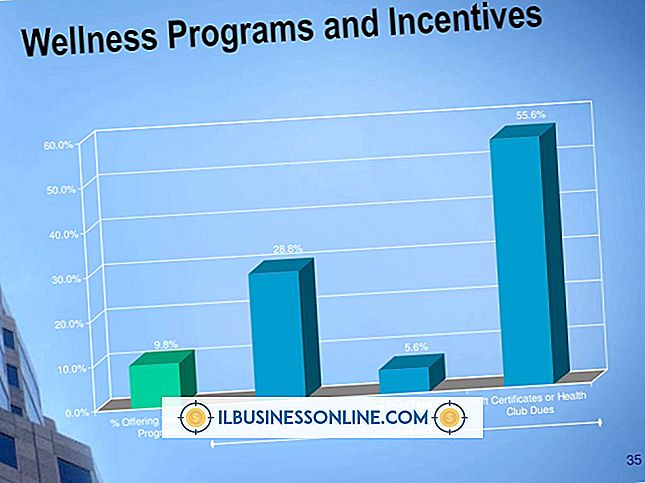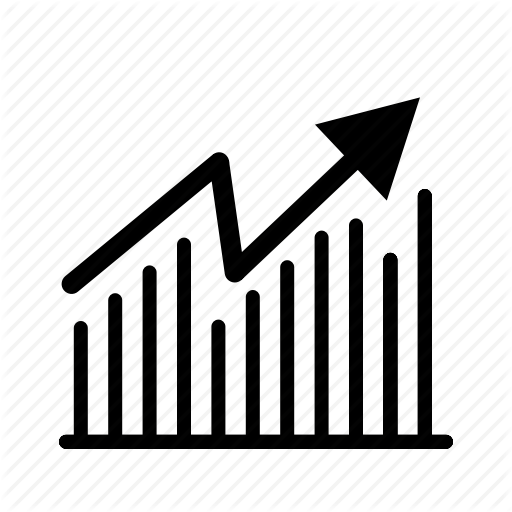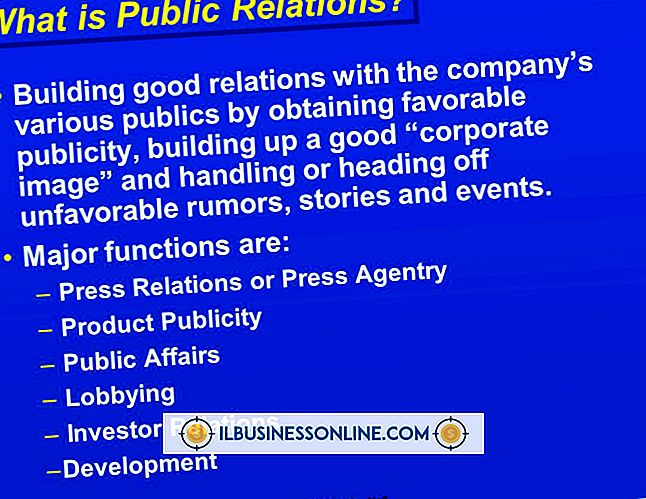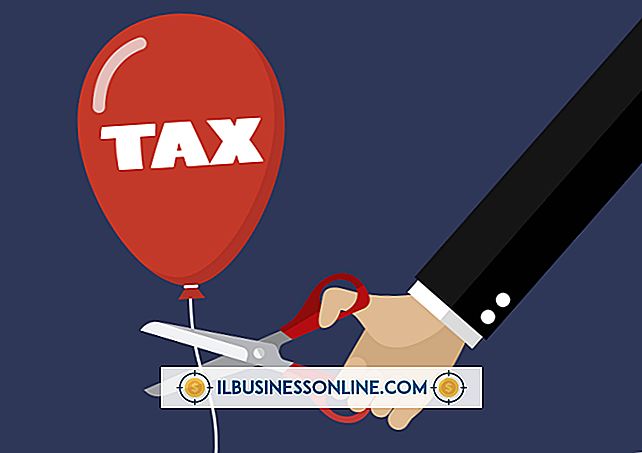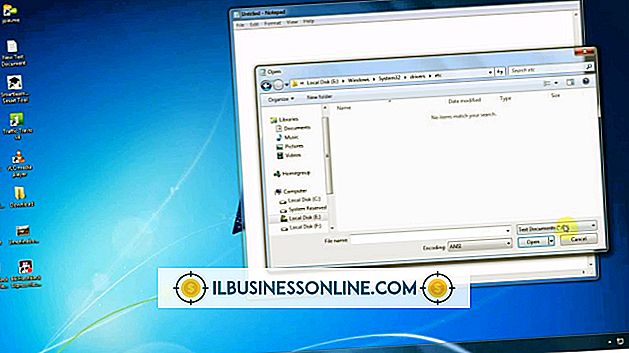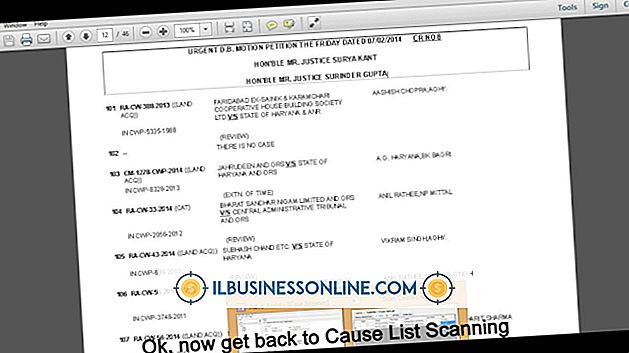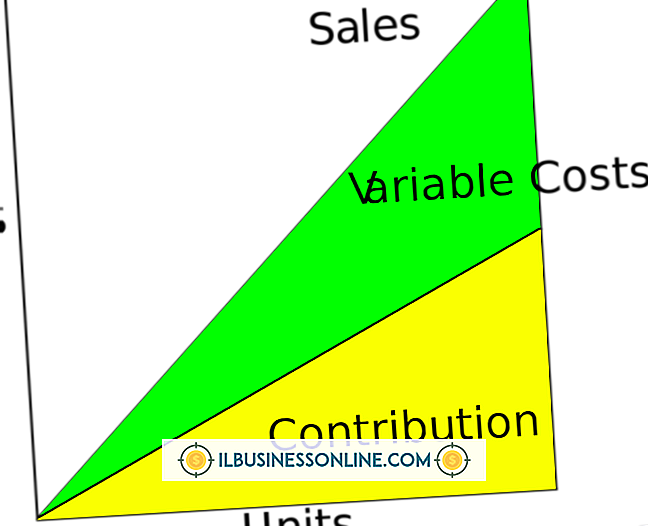Hoe Illustrator naar GSD-formaat te exporteren

Adobe Illustrator maakt het maken van grafische bestanden in meerdere indelingen mogelijk, inclusief uitwisselingsbestanden die worden gebruikt om Illustrator met andere toepassingen te overbruggen. De Graphtec ROBO Master-applicatie maakt gebruik van afbeeldingen in het GSD-bestandsformaat. Illustrator kan afbeeldingen in het DXF-formaat exporteren, die kunnen worden geïmporteerd in de ROBO Master-toepassing en kunnen worden geconverteerd naar een compatibel GSD-grafisch bestand.
1.
Klik op "Selecteren" in de hoofdwerkbalk van Illustrator bovenaan in het toepassingsvenster. Selecteer "Alles" in het vervolgkeuzemenu om de volledige afbeelding te markeren die u wilt exporteren.
2.
Klik op "Object" in de hoofdwerkbalk en selecteer "Degroeperen" in het vervolgkeuzemenu.
3.
Klik op "Bestand" en selecteer "Opslaan als" in het vervolgkeuzemenu. Selecteer "Autocad DXF" in het vervolgkeuzemenu Opslaan als Type. Blader naar de locatie waar u het bestand wilt opslaan en klik op de knop "Opslaan". Klik op de knop "OK" in het DXF-optiemenu om de afbeelding te exporteren.
4.
Start de Graphtec ROBO Master-applicatie.
5.
Klik op "Bestand" in de hoofd ROBO Master werkbalk en selecteer "Load DXF" in het drop-down menu. Blader naar de locatie van het geëxporteerde DXF-bestand. Markeer het bestand en klik op de knop "Laden".
6.
Selecteer "Opslaan als" in het menu ROBO Master File. Klik op de vervolgkeuzelijst 'Opslaan als type' en selecteer 'GSD' in het vervolgkeuzemenu. Blader naar de locatie waar u het bestand wilt opslaan en klik op de knop "Opslaan". Het originele Illustrator-bestand wordt nu opgeslagen in het ROBO Master GSD-bestandsformaat.